
מערכת ההפעלה Windows, כתוכנה מורכבת מאוד, כפופה לאוגלות שונות של כשלים. כמה בעיות הופכות לבעיות אמיתיות של משתמשים חסרי ניסיון. אנו מקדישים חומר זה כדי לחסל את השגיאה עם קוד 0x80004005.
כניסה 0x80004005 שגיאה
לרוב, כשל זה מתרחש כאשר Windows משודרג, אבל כמה משתמשים מתמודדים עם זה כאשר מנסים ליצור תמונה של כונן אופטי, שינוי תכונות קובץ או פלט לרשת העולמית מן המקומי. לאחר מכן, אנו ננתח את הגורמים הנפוצים ביותר של שגיאה ולחסל אותם.סיבה 1: תוכנית אנטי וירוס
אנטי וירוסים שנוצרו על ידי מפתחים של צד שלישי לעתים קרובות יכול להתנהג במערכת כמו חוליגנים אמיתיים. לדוגמה, קבצי המערכת עשויים להיות חסומים כחשוד. תוכל לפתור את הבעיה, תוך כיבוי התוכנית או התקנה מחדש. נכון, אחד אבן מתחת למים שקרים כאן: אם אין בעיות בעת ההתקנה, היא אינה מתרחשת, ההסרה עלולה לגרום לקשיים. במאמר להלן, אתה יכול (אתה צריך) לקרוא איך לעשות את זה נכון.

קרא עוד: מחיקת אנטי וירוס מהמחשב
סיבה 2: הגדרות חומת אש לא חוקיות
חלונות חומת אש נקראים כדי להגן על המחשב שלנו מאיומי רשת שונים, אבל זה לא תמיד נכון. ישנן שתי אפשרויות כאן: הפעל מחדש והגדר את השירות המתאים והשבלת הכללים לחיבורים נכנסים. הינכם מתבקשים לשים לב כי פעולות אלה יכולות להציל אותנו מהבעיה באופן זמני באופן זמני. אם לאחר מכן מופיע השגיאה שוב, למרבה הצער, תצטרך להתקין מחדש את Windows. אתה יכול, כמובן, לגמרי לכבות את חומת האש, אבל זה יהיה להפחית באופן משמעותי את האבטחה של המערכת.
אזהרה נוספת: אם אתה משתמש בתוכנית אנטי-וירוס, האפשרות עם הגדרת השירות אינה מתאימה לך, שכן הדבר עלול לגרום לעימות של יישומים על ידי הזנת בעיות שונות. מאחר שהשירות נעצר, לא ניתן לבלות את הכללים, ולכן המשך לשיטות הבאות.
הגדרת שירות
- פתח את המחרוזת "הפעל" עם מקשי Win + R והזן את הפקודה בשדה "פתח".
שירותים.
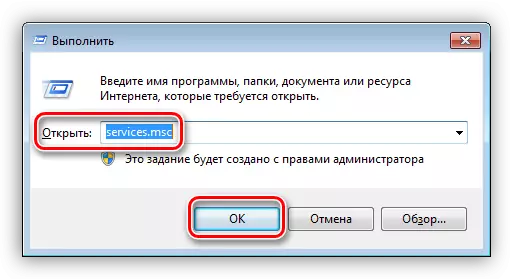
- אנו מחפשים ברשימת השירות של Windows Firewall ולהסתכל על סוג ההפעלה. אם זה שונה מ "באופן אוטומטי", תצטרך להגדיר.
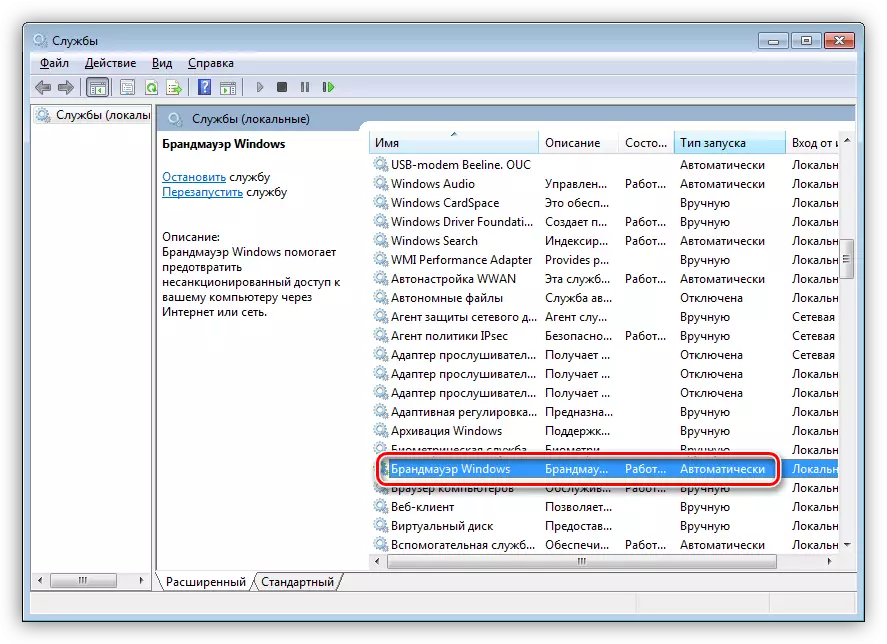
- לחץ פעמיים על השירות וברשימה הנפתחת שצוינה, בחר את הערך המתאים ולאחר מכן לחץ על "החל" וסגור את חלון המאפיינים.
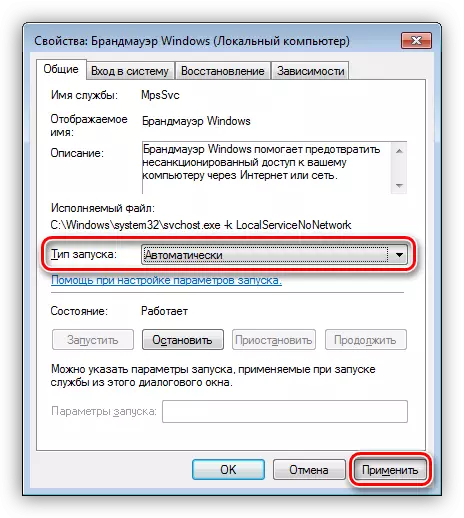
- הבא אתה צריך להפעיל מחדש את השירות. יש צורך לעשות זאת במקרה שהגדרת סוג ההתחלה לא נחוצה. זה נעשה על ידי לחיצה על ההתייחסות המוצגת בתמונה למטה.
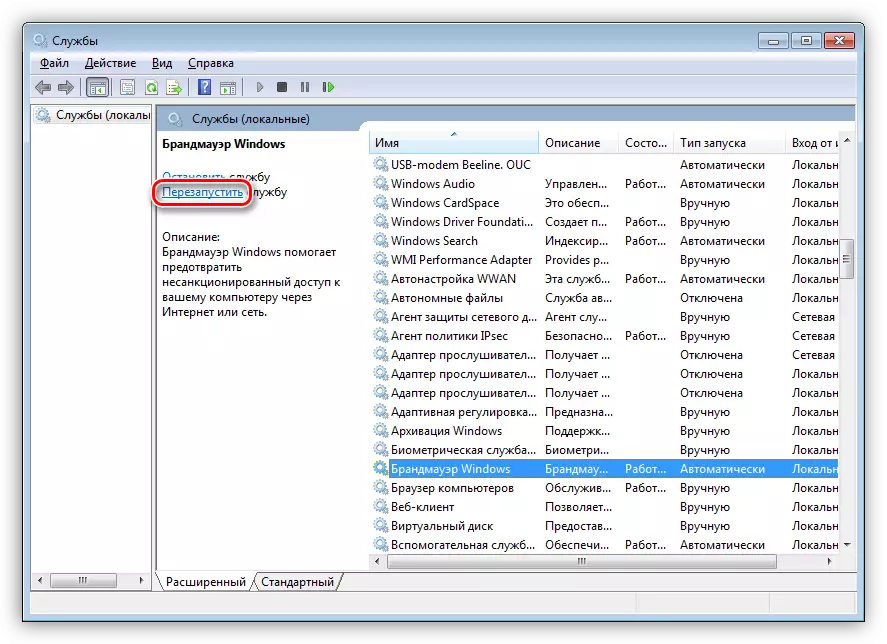
השבת כללים
- אנו הולכים אל "לוח הבקרה" ופתח את הקטע הגדרות חומת האש.
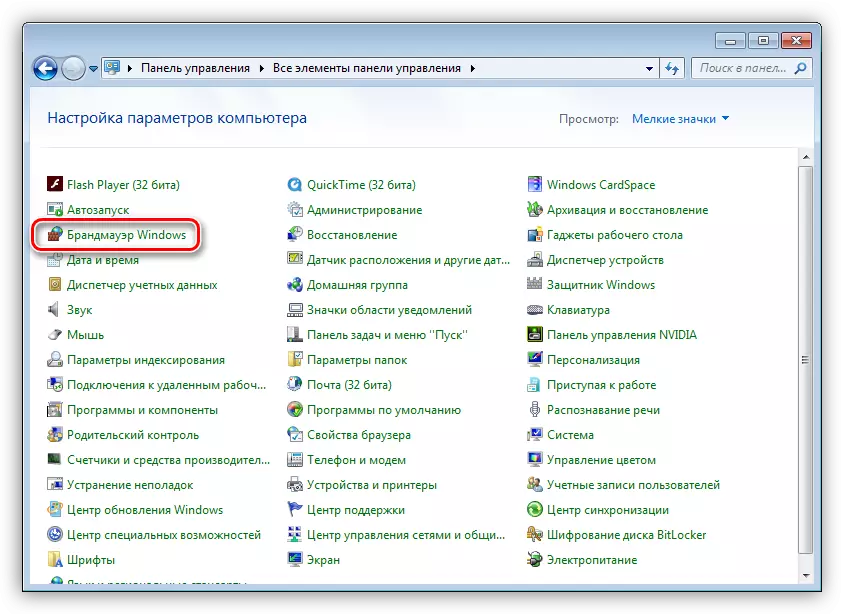
- לחץ על הקישור "פרמטרים מתקדמים".
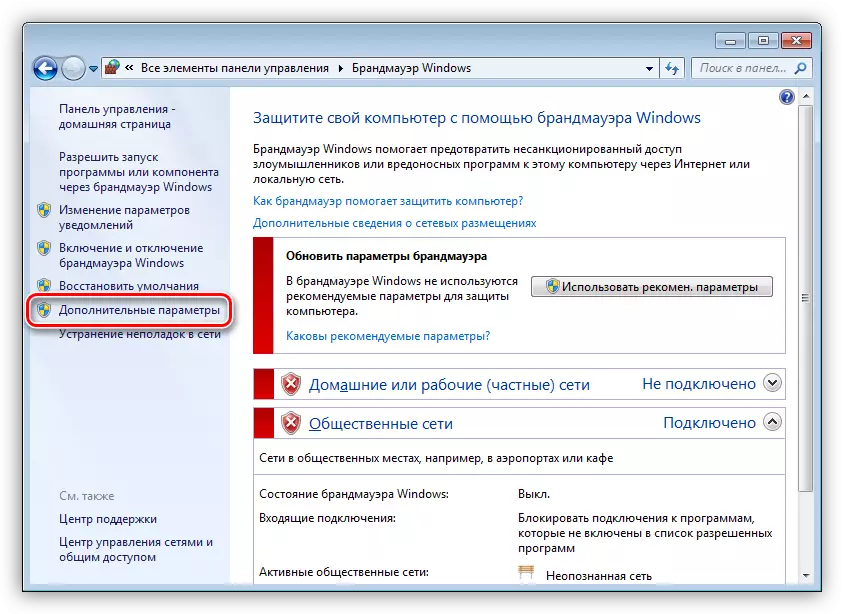
- אנו עוברים לשונית עם ההגדרות של חיבורים נכנסים, בחר את הכלל הראשון ולאחר מכן לגלול למטה את הרשימה, מהדק משמרת ולחץ על האחרון. עם פעולה זו, הקצינו את כל העמדות, ולאחר מכן לחץ על הלחצן "השבת כלל".
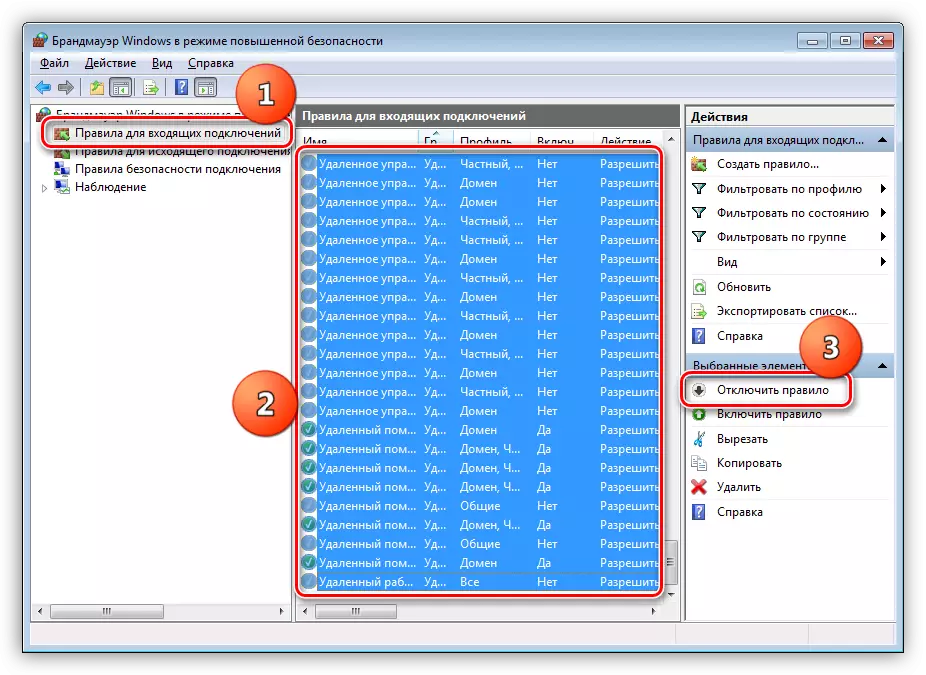
- סגור את חלון הפרמטרים ואתחול מחדש את המכונה.
סיבה 3: עבודה "בקרת חשבון"
עם "בקרת חשבון" (UAC) המצב זהה עם חומת אש - עבודה שגויה במקרים מסוימים. נכון, הכל קצת יותר פשוט כאן: זה מספיק כדי להפחית את רמת ההגנה למינימום.
- פתח את התפריט "התחל" ולחץ על תמונה של החשבון.
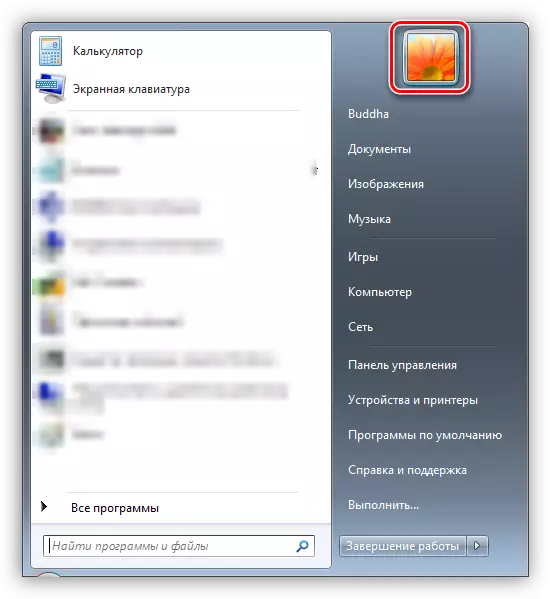
- עבור להגדרת הגדרות UAC.
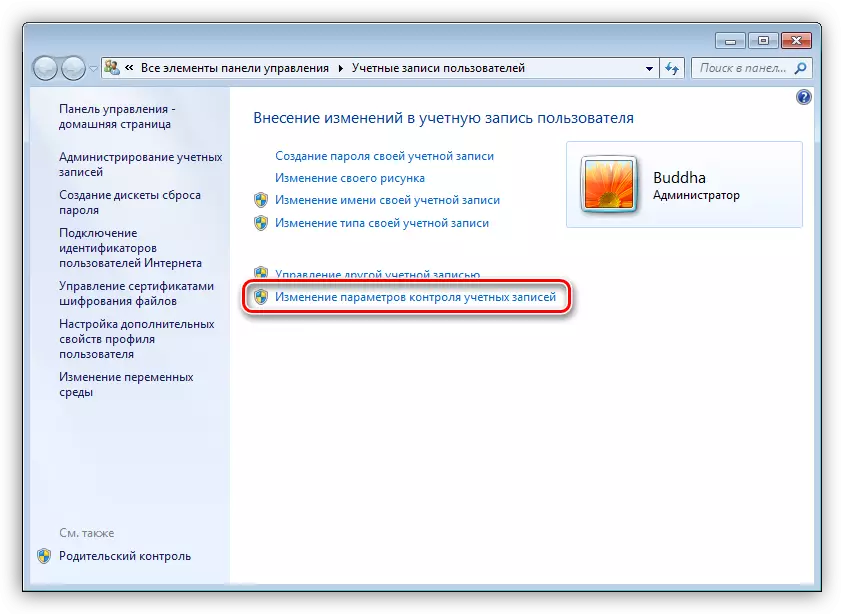
- אני מוריד את המחוון בתחתית, לערך "לעולם אל תודיע" ולחץ על אישור.
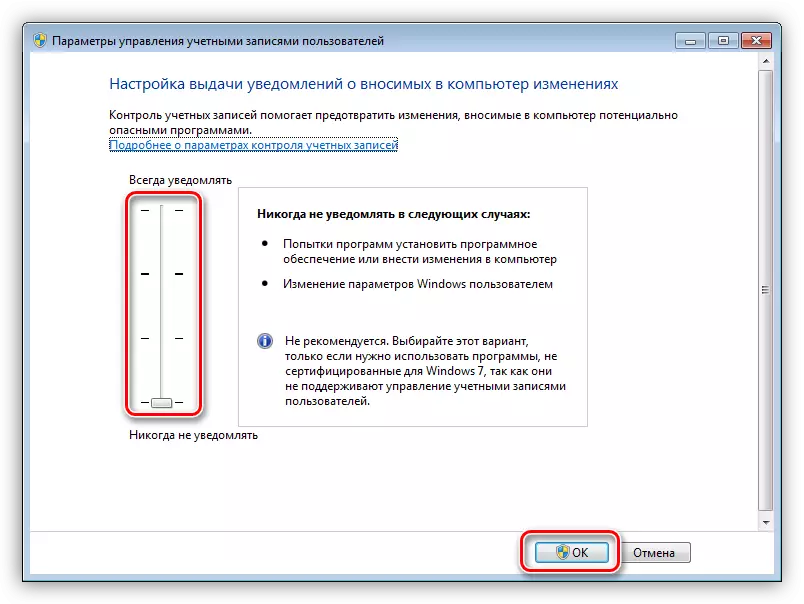
- סגור את חלון ההגדרות ואתחול מחדש.
סיבה 4: היעדר זכויות ניהול
זכויות מנהל נדרשים לבצע פעולות חשובות במערכת ההפעלה. אם "החשבון שלך" אינו ניחן איתם, ייתכן שיש טעויות שונות, כולל אלה שנדונו היום. פלטי כאן הם שלושה: מעבר לחשבון סוג מנהל, אם בכלל, יצירת משתמש חדש עם זכויות מתאימות ולשנות את סוג הרשומה, לפיו אתה עובד כרגע.
לא נותר לתאר את המתג בין משתמשים ב- Windows בפירוט, שכן תהליך זה הוא פשוט מאוד: זה מספיק כדי לצאת מהמערכת באמצעות תפריט "התחל" ולאחר מכן הזן שוב, אבל כבר תחת עוד "חשבון". אתה יכול גם לעשות זאת ללא סגירת תוכניות.
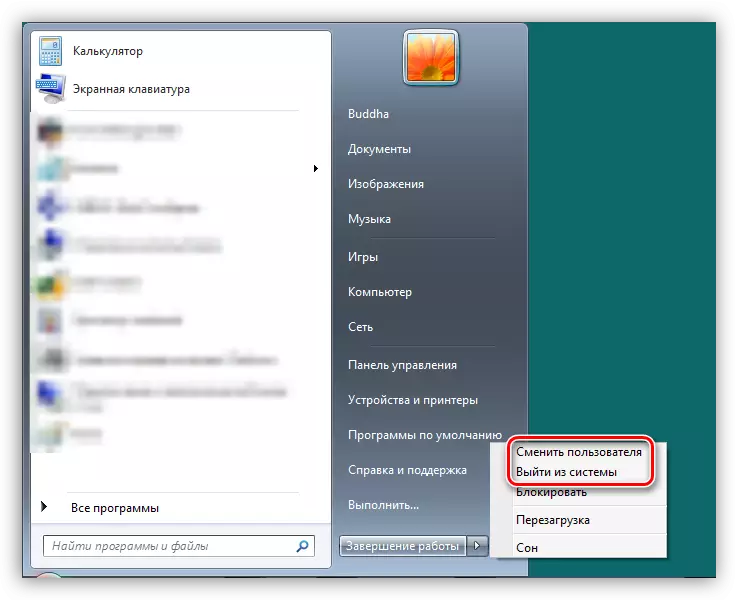
קרא עוד: כיצד לשנות את חשבון המשתמש ב- Windows 7
תהליך יצירת חשבון חדש אינו מובחן גם במורכבות. באפשרותך לעשות זאת הן מתוך "לוח הבקרה" ותפריט התחלה.
קרא עוד: כיצד ליצור משתמש חדש ב- Windows 7
שינוי סוג "חשבון" מבוצע כדלקמן:
- עבור אל הגדרת חשבונות, כמו בתיאור הגורם 3 ולחץ על הקישור שצוין בנתק המסך.

- אנו מקימים מעמדה למצב "מנהל" ולחץ על הלחצן עם השם המתאים. ייתכן שתצטרך להזין את סיסמת מנהל המערכת, אם הוגדר קודם לכן.
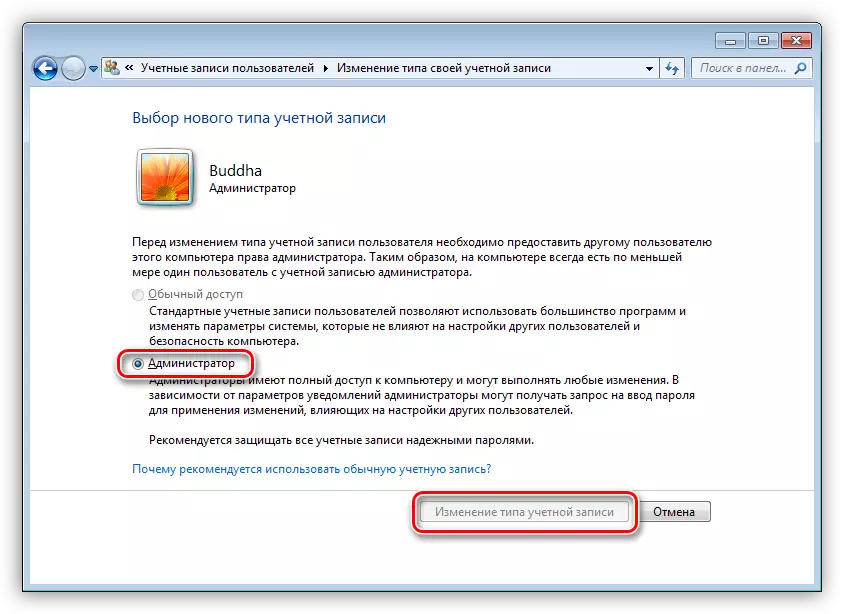
סיבה 5: עדכוני סכסוכים
לאחר מכן נדבר על כשלים בעת עדכון מערכת ההפעלה. כמה חבילות מותקנות כבר עשויות למנוע התקנה של חדשים. במקרה שלנו, זה KB2592687 ו- KB2574819. יש להסירם מהמערכת.
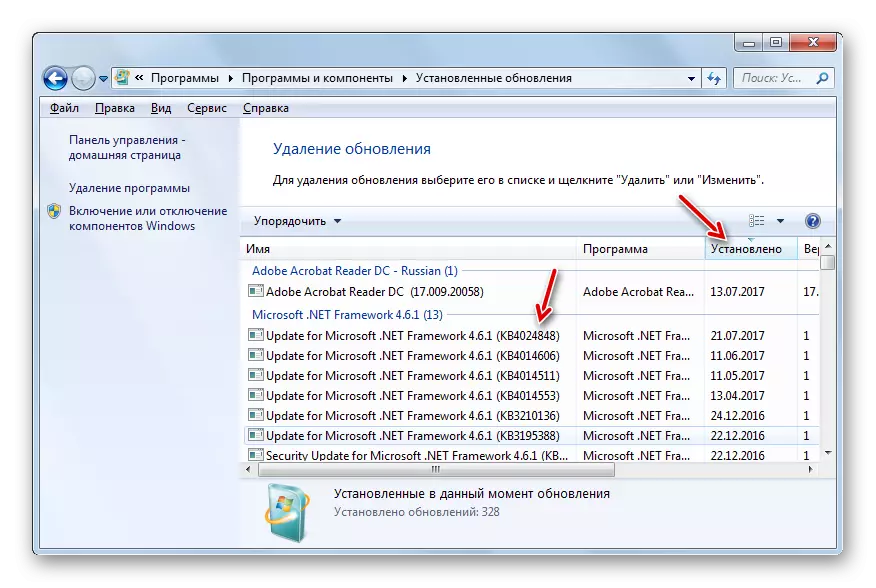
קרא עוד: כיצד למחוק עדכונים ב- Windows 7
בעיות בעת התקנת חבילת SP1
שגיאה זו יכולה להתרחש גם כאשר Windows 7 עדכון SP1. הבעיה נפתרת על ידי שינוי פרמטר הרישום של המערכת האחראי על המספר המרבי של נהגים רשת של צד שלישי מחובר.
- פתח את עורך הרישום באמצעות התפריט "הפעל" (Win + R) הפקודה
regedit.
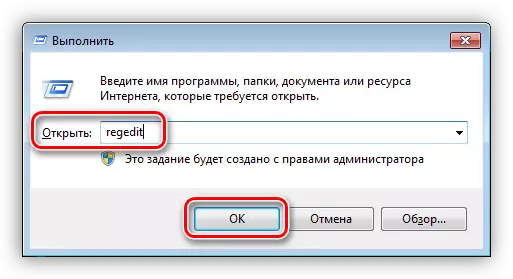
- ללכת לענף
HKEY_LOCAL_MACHINE \ SYSTEM \ CurrentControlSet \ בקרחת \ Network \
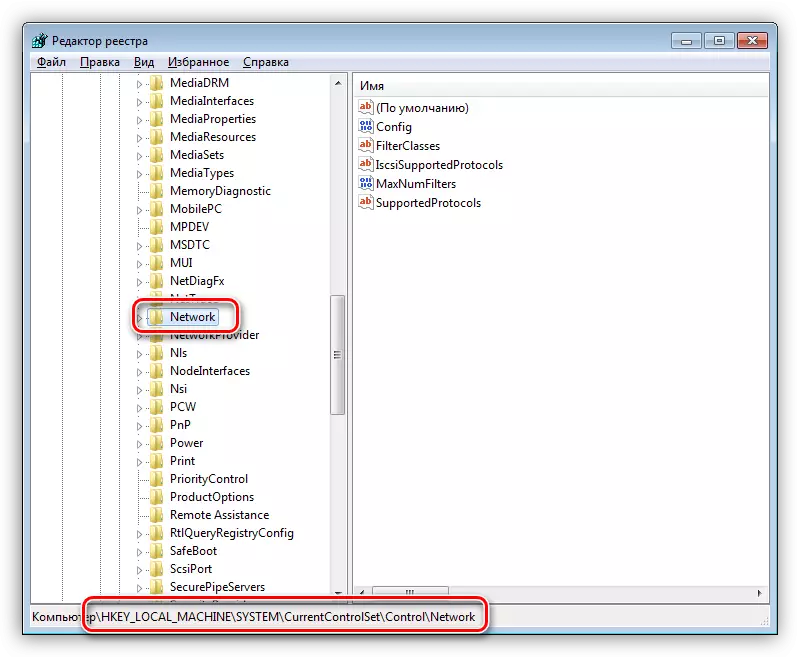
- בלוק הימני, לחץ על PCM לפי פרמטר
Maxnumfilters.
בחר את הפריט "שינוי".
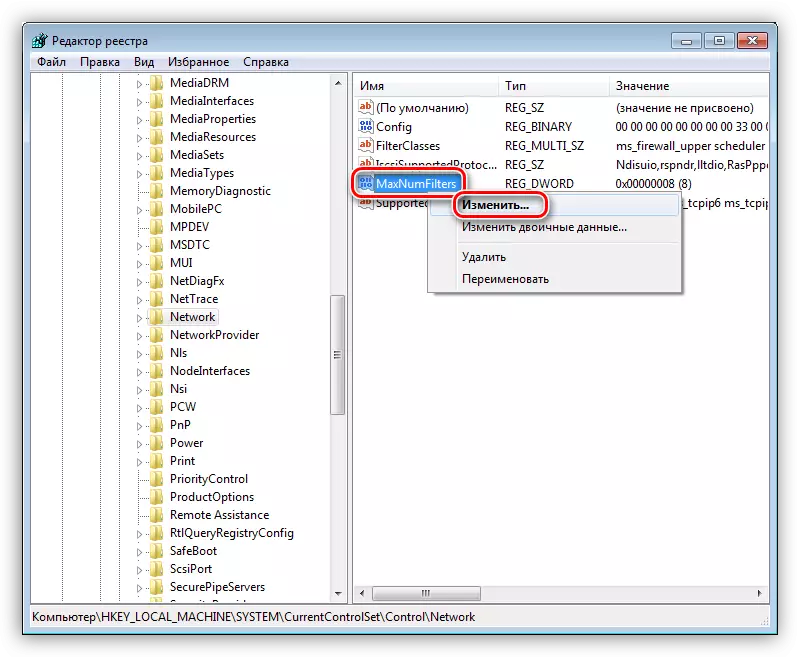
- אנו מגדירים את הערך 14 (זה מקסימלי) ולחץ על אישור.

- אתחל את המחשב.
אם המצב נכשל, עליך לבצע את השלבים הבאים:
- עבור אל "מרכז ניהול הרשת" מ "לוח הבקרה".

- לחץ על הקישור "שינוי הפרמטרים מתאם".
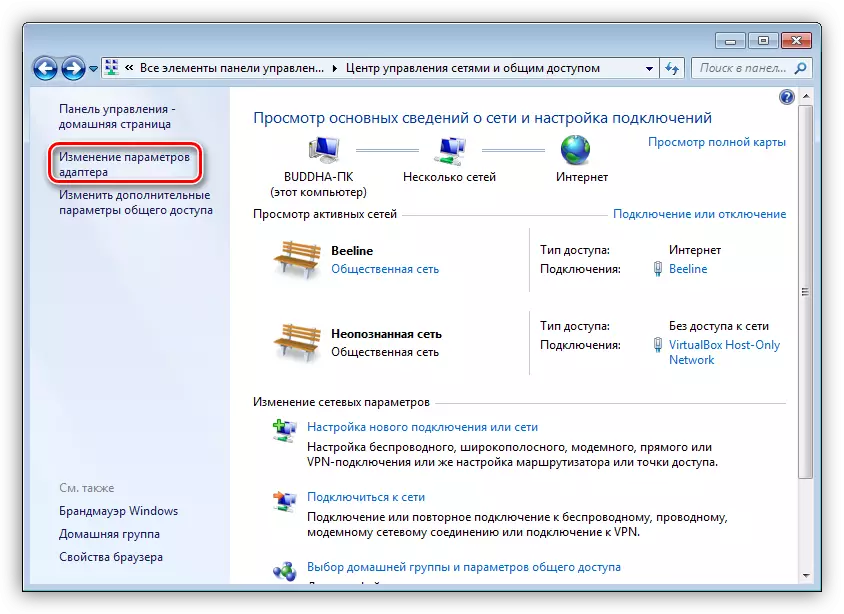
- הבא, עבור לתכונות של כל חיבור (PCM - נכסים).
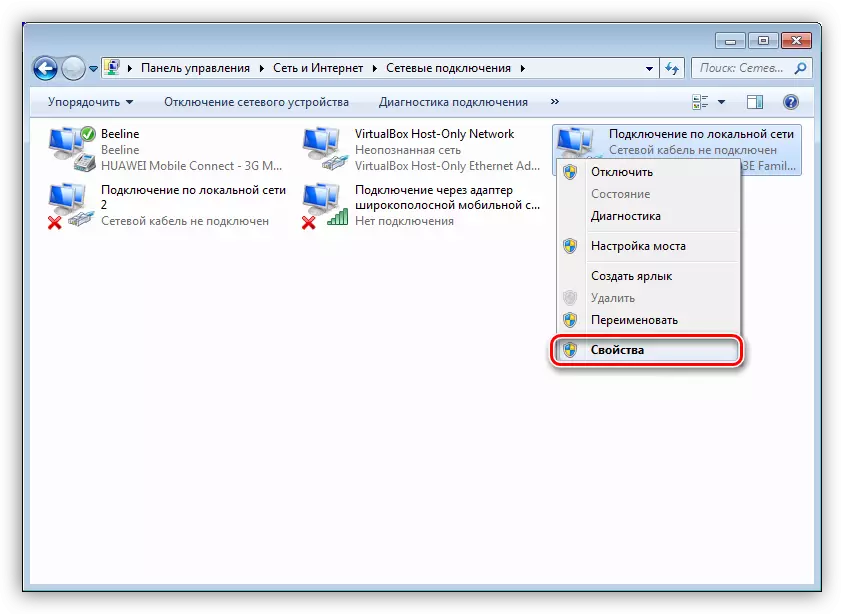
- עבור לשונית "רשת" ולכבות את כל המרכיבים של צד שלישי. אלה כוללים את כל העמדות שאין להם את המילים "מיקרוסופט" בשמות ואינן פרוטוקולי TCP / IP. אין גם צורך להשבית את מתזמן חבילת QOS ואת הנהגים הסטנדרטיים ששמותיהם מתורגמים לשפה רוסית (או יליד) שלך. דוגמאות של רכיבים של צד שלישי ניתן לראות ב צילום מסך. ניתוק נעשה עם הסרת הדגלים המתאימים ולחיצה על הלחצן אישור.

אם לא התקנת רכיבי רשת או בהחלט לא יכול לקבוע אילו צד שלישי, כמו גם אם הבעיה לא בוטלה, הפלט הוא רק חלונות התקנה מחדש עם העדכון הבא כבר "נקי" מערכת.
סיכום
היום יש לנו לפרק את הגורמים הנפוצים ביותר של שגיאה 0x80004005 ב - Windows 7. כפי שאתה יכול לראות, יש הרבה מהם הרבה ושיטות ספציפיות יש להחיל. באותו מקרה, אם זה בהחלט לא ידוע, אשר גרם לכישלון, תצטרך לנסות את כל הדרכים, דבקות בראש סדר העדיפויות שבהן הם ניתנים במאמר.
